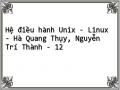Khi tùy chọn -D được sử dụng, lệnh useradd sẽ bỏ qua các giá trị ngầm định và cập nhật các giá trị mới.
-b, default_home : thêm tên người dùng vào cuối thư mục cá nhân để tạo tên thư mục cá nhân mới.
-e, default_expire_date : thay đổi thời hạn hết giá trị của tài khoản người dùng.
-f, default_inactive : xác định thời điểm hết hiệu lực của mật khẩu đăng nhập khi tài khoản
người dùng bị xóa bỏ.
-g, default_group : thay đổi chỉ số nhóm người dùng.
-s, default_shell : thay đổi shell đăng nhập.
Ngoài lệnh useradd, có thể tạo người dùng mới bằng cách sau:
Soạn thảo file /etc/passwd bằng vipw. Lệnh vipw mở trình soạn thảo trên hệ thống và hiệu chỉnh bản sao tạm của file /etc/passwd. Việc sử dụng file tạm và khóa file sẽ có tác dụng như một cơ chế khóa để ngăn việc hai người dùng cùng soạn thảo file một lúc. Lúc đó sẽ thêm dòng thông tin mới về người dùng cần tạo. Hãy cẩn thận trong việc soạn thảo tránh nhầm lẫn. Riêng trường mật khẩu nên để trống và tạo mật khẩu sau. Khi file này được lưu, vipw sẽ kiểm tra sự đồng nhất trên file bị thay đổi. Nếu tất cả mọi thứ dường như thích hợp thì có nghĩa là file /etc/passwd đã được cập nhật.
Ví dụ: thêm người dùng có tên là new, chỉ số người dùng 503, chỉ số nhóm là 100, thư
Có thể bạn quan tâm!
-
 Hệ điều hành Unix - Linux - Hà Quang Thụy, Nguyễn Trí Thành - 11
Hệ điều hành Unix - Linux - Hà Quang Thụy, Nguyễn Trí Thành - 11 -
 Sự Ngưng Hoạt Động Và Hoạt Động Trở Lại Của Quá Trình
Sự Ngưng Hoạt Động Và Hoạt Động Trở Lại Của Quá Trình -
 Cho Máy Ngừng Hoạt Động Một Thời Gian Với Lệnh Sleep
Cho Máy Ngừng Hoạt Động Một Thời Gian Với Lệnh Sleep -
 Hệ điều hành Unix - Linux - Hà Quang Thụy, Nguyễn Trí Thành - 15
Hệ điều hành Unix - Linux - Hà Quang Thụy, Nguyễn Trí Thành - 15 -
 Cách Thức Pipes Và Các Yếu Tố Cơ Bản Lập Trình Trên Shell
Cách Thức Pipes Và Các Yếu Tố Cơ Bản Lập Trình Trên Shell -
 Cấu Trúc Rẽ Nhánh Có Điều Kiện If
Cấu Trúc Rẽ Nhánh Có Điều Kiện If
Xem toàn bộ 223 trang tài liệu này.
mục cá nhân là /home/new và shell đăng nhập là shell bash:
# vipw mail:x:8:12:mail:/var/spool/mail: games:x:12:100:games:/usr/games:

gopher:x:13:30:gopher:/usr/lib/gopher-data: bien:x:500:0:Nguyen Thanh Bien:/home/bien:/bin/bash sang:x:17:100:Nguyen Minh Sang:/home/sangnm:/bin/bash lan:x:501:0:Lan GNU:/home/lan:/bin/bash new::503:100:them mot nguoi moi:/home/new:/bin/bash
Tạo thư mục cá nhân của người dùng mới với lệnh mkdir
# mkdir /home/new
Sao chép các file từ thư mục /etc/skel/ (đây là thư mục lưu trữ các file cần thiết
cho người dùng) vào file cá nhân vừa tạo
Thay đổi quyền sở hữu và các quyền truy nhập file /home/new với các lệnh
chown và chmod
# chown new /home/new
# chmod go=u,go-w /home/new
Thiết lập mật khẩu của người dùng với lệnh passwd
# passwd new passwd:
Sau khi thiết lập mật khẩu cho người dùng ở bước cuối cùng, tài khoản người dùng sẽ làm việc. Nên thiết lập mật khẩu người dùng ở bước cuối cùng, nếu không họ có thể vô tình đăng nhập trong khi đang sao chép các file.
5.2.3 Thay đổi thuộc tính người dùng
Trong Linux có rất nhiều lệnh cho phép thay đổi một số các thuộc tính của tài khoản
người dùng như:
chfn: thay đổi thông tin cá nhân của người dùng.
chsh: thay đổi shell đăng nhập.
passwd: thay đổi mật khẩu.
Một số các thuộc tính khác sẽ phải thay đổi bằng tay. Ví dụ, để thay đổi tên người dùng, cần soạn thảo lại trực tiếp trên file /etc/passwd (với lệnh vipw).
Nhưng có một lệnh tổng quát cho phép có thể thay đổi bất kỳ thông tin nào về tài khoản
người dùng, đó là lệnh usermod.
Cú pháp lệnh:
usermod [tùy-chọn] <tên-đăng-nhập>
Lệnh usermod sửa đổi các file tài khoản hệ thống theo các thuộc tính được xác định trên dòng lệnh.
Các tùy chọn của lệnh:
-c, comment : thay đổi thông tin cá nhân của tài khoản người dùng.
-d, home_dir : thay đổi thư mục cá nhân của tài khoản người dùng.
-e, expire_date : thay đổi thời điểm hết hạn của tài khoản người dùng (YYYY-MM-DD).
-f, inactive_days : thiết đặt số ngày hết hiệu lực của mật khẩu trước khi tài khoản người dùng hết hạn sử dụng.
-g, initial_group : tùy chọn này thay đổi tên hoặc số khởi tạo đăng nhập nhóm người dùng. Tên nhóm phải tồn tại, và số của nhóm phải tham chiếu đến một nhóm đã tồn tại. Số nhóm ngầm định là 1.
-G, group : thay đổi danh sách các nhóm phụ mà người dùng cũng là thành viên thuộc các nhóm đó. Mỗi nhóm sẽ được ngăn cách với nhóm khác bởi dấu ',' mặc định người dùng sẽ thuộc vào nhóm khởi tạo.
-l, login_name : thay đổi tên đăng nhập của người dùng. Trong một số trường hợp, tên thư
mục riêng của người dùng có thể sẽ thay đổi để tham chiếu đến tên đăng nhập mới.
-p, passwd : thay đổi mật khẩu đăng nhập của tài khoản người dùng.
-s, shell : thay đổi shell đăng nhập.
-u, uid : thay đổi chỉ số người dùng.
Lệnh usermod không cho phép thay đổi tên của người dùng đang đăng nhập. Phải đảm bảo rằng người dùng đó không thực hiện bất kỳ quá trình nào trong khi lệnh usermod đang thực hiện thay đổi các thuộc tính của người dùng đó.
Ví dụ muốn thay đổi tên người dùng new thành tên mới là newuser, hãy gõ lệnh sau:
# usermod -l new newuser
5.2.4 Xóa bỏ một người dùng (lệnh userdel)
Để xóa bỏ một người dùng, trước hết phải xóa bỏ mọi thứ có liên quan đến người dùng
đó.
Lệnh hay được dùng để xóa bỏ một tài khoản người dùng là lệnh userdel với cú pháp:
userdel [-r] <tên-người-dùng>
Lệnh này sẽ thay đổi nội dung của các file tài khoản hệ thống bằng cách xóa bỏ các thông tin về người dùng được đưa ra trên dòng lệnh. Người dùng này phải thực sự tồn tại. Tuỳ chọn -r có ý nghĩa:
-r : các file tồn tại trong thư mục riêng của người dùng cũng như các file nằm trong các thư
mục khác có liên quan đến người dùng bị xóa bỏ cùng lúc với thư mục người dùng.
Lệnh userdel sẽ không cho phép xóa bỏ người dùng khi họ đang đăng nhập vào hệ thống. Phải hủy bỏ mọi quá trình có liên quan đến người dùng trước khi xoá bỏ người dùng đó.
Ngoài ra cũng có thể xóa bỏ tài khoản của một người dùng bằng cách hiệu chỉnh lại file
/etc/passwd.
5.3 Các lệnh cơ bản liên quan đến nhóm người dùng
Mỗi người dùng trong hệ thống Linux đều thuộc vào một nhóm người dùng cụ thể. Tất cả những người dùng trong cùng một nhóm có thể cùng truy nhập một trình tiện ích, hoặc đều cần truy cập một thiết bị nào đó như máy in chẳng hạn.
Một người dùng cùng lúc có thể là thành viên của nhiều nhóm khác nhau, tuy nhiên tại một thời điểm, người dùng chỉ thuộc vào một nhóm cụ thể.
Nhóm có thể thiết lập các quyền truy nhập để các thành viên của nhóm đó có thể truy cập thiết bị, file, hệ thống file hoặc toàn bộ máy tính mà những người dùng khác không thuộc nhóm đó không thể truy cập được.
5.3.1 Nhóm người dùng và file /etc/group
Thông tin về nhóm người dùng được lưu trong file /etc/group, file này có cách bố trí
tương tự như file /etc/passwd. Ví dụ nội dung của file /etc/group có thể như sau:
root:x:0:root bin:x:1:root,bin,daemon daemon:x:2:root,bin,daemon sys:x:3:root,bin,adm adm:x:4:root,adm,daemon disk:x:6:root lp:x:7:daemon,lp mail:x:12:mail huyen:x:500: langnu:x:501:
Mỗi dòng trong file có bốn trường được phân cách bởi dấu ':'. ý nghĩa của các trường theo thứ tự xuất hiện như sau:
Tên nhóm người dùng (groupname)
Mật khẩu nhóm người dùng (passwd - được mã hóa), nếu trường này rỗng, tức là nhóm không yêu cầu mật khẩu
Chỉ số nhóm người dùng (group id)
Danh sách các người dùng thuộc nhóm đó (users)
5.3.2 Thêm nhóm người dùng
Cho phép hiệu chỉnh thông tin trong file /etc/group bằng bất kỳ trình soạn thảo văn bản nào có trên hệ thống của để thêm nhóm người dùng, nhưng cách nhanh nhất là sử dụng lệnh groupadd.
Cú pháp lệnh :
groupadd [tùy-chọn] <tên-nhóm>
Các tuỳ chọn là:
-g, gid : tùy chọn này xác định chỉ số nhóm người dùng, chỉ số này phải là duy nhất. Chỉ số mới phải có giá trị lớn hơn 500 và lớn hơn các chỉ số nhóm đã có trên hệ thống. Giá trị từ 0 đến 499 chỉ dùng cho các nhóm hệ thống.
-r : tùy chọn này được dùng khi muốn thêm một tài khoản hệ thống.
-f : tùy chọn này sẽ bỏ qua việc nhắc nhở, nếu nhóm người dùng đó đã tồn tại, nó sẽ bị ghi đè. Ví dụ:
Thêm nhóm người dùng bằng cách soạn thảo file /etc/group: installer:x:102:hieu, huy, sang tiengviet:x:103:minh, long, dung
Hai dòng trên sẽ bổ sung hai nhóm người dùng mới cùng danh sách các thành viên trong nhóm: nhóm installer với chỉ số nhóm là 102 và các thành viên là các người dùng có tên hieu, huy, sang. Tương tự là nhóm tiengviet với chỉ số nhóm là 103 và danh sách các thành viên là minh, long, dung. Đây là hai nhóm (102, 103) người dùng hệ thống.
Thêm nhóm người dùng mới với lệnh groupadd:
# groupadd -r installer
Lệnh trên sẽ cho phép tạo một nhóm người dùng mới có tên là installer, tuy nhiên các thành viên trong nhóm sẽ phải bổ sung bằng cách soạn thảo file /etc/group.
5.3.3 Sửa đổi các thuộc tính của một nhóm người dùng (lệnh groupmod)
Trong một số trường hợp cần phải thay đổi một số thông tin về nhóm người dùng bằng lệnh groupmod với cú pháp như sau:
groupmod [tùy-chọn] <tên-nhóm>
Thông tin về các nhóm xác định qua tham số tên-nhóm được điều chỉnh. Các tùy chọn của lệnh:
-g, gid : thay đổi giá trị chỉ số của nhóm người dùng.
-n, group_name : thay đổi tên nhóm người dùng.
5.3.4 Xóa một nhóm người dùng (lệnh groupdel)
Nếu không muốn một nhóm nào đó tồn tại nữa thì chỉ việc xóa tên nhóm đó trong file
/etc/group. Nhưng phải lưu ý rằng, chỉ xóa được một nhóm khi không có người dùng nào thuộc nhóm đó nữa.
Ngoài ra có thể sử dụng lệnh groupdel để xóa một nhóm người dùng. Cú pháp lệnh:
groupdel <tên-nhóm>
Lệnh này sẽ sửa đổi các file tài khoản hệ thống, xóa tất cả các thực thể liên quan đến nhóm. Tên nhóm phải thực sự tồn tại.
5.4 Các lệnh cơ bản khác có liên quan đến người dùng
Ngoài các lệnh như thêm người dùng, xóa người dùng ..., còn có một số lệnh khác có thể giúp ích rất nhiều nếu đang làm việc trên một hệ thống đa người dùng.
5.4.1 Đăng nhập với tư cách một người dùng khác khi dùng lệnh su
Đôi lúc muốn thực hiện lệnh như một người dùng khác và sử dụng các file hay thiết bị thuộc quyền sở hữu của người dùng đó. Lệnh su cho phép thay đổi tên người dùng một cách hiệu quả và cấp cho các quyền truy nhập của người dùng đó.
Cú pháp lệnh:
su <người-dùng>
Nếu đăng nhập với tư cách người dùng bình thường và muốn trở thành siêu người dùng (root) dùng lệnh sau:
# su root
Khi đó hệ thống sẽ yêu cầu nhập mật khẩu của siêu người dùng. Nếu cung cấp đúng mật mã, thì sẽ là người dùng root cho tới khi dùng lệnh exit hoặc CTRL+d để đăng xuất ra khỏi tài khoản này và trở về đăng nhập ban đầu. Tương tự, nếu đăng nhập với tư cách root và muốn trở thành người dùng bình thường có tên là newer thì hãy gõ lệnh sau:
# su newer
sẽ không bị hỏi về mật khẩu khi thay đổi từ siêu người dùng sang một người dùng khác. Tuy nhiên nếu đăng nhập với tư cách người dùng bình thường và muốn chuyển đổi sang một đăng nhập người dùng khác thì phải cung cấp mật khẩu của người dùng đó.
5.4.2 Xác định người dùng đang đăng nhập (lệnh who)
* Lệnh who là một lệnh đơn giản, cho biết được hiện tại có những ai đang đăng nhập trên hệ thống với cú pháp như sau:
who [tùy-chọn]
Các tuỳ chọn là:
-H, --heading : hiển thị tiêu đề của các cột trong nội dung lệnh.
-m : hiển thị tên máy và tên người dùng với thiết bị vào chuẩn.
-q, --count : hiển thị tên các người dùng đăng nhập và số người dùng đăng nhập. Ví dụ:
# who
root tty1 Nov 15 03:54
lan pts/0 Nov 15 06:07
#
Lệnh who hiển thị ba cột thông tin cho từng người dùng trên hệ thống. Cột đầu là tên của người dùng, cột thứ hai là tên thiết bị đầu cuối mà người dùng đó đang sử dụng, cột thứ ba hiển thị ngày giờ người dùng đăng nhập.
Ngoài who, có thể sử dụng thêm lệnh users để xác định được những người đăng nhập trên hệ thống.
Ví dụ:
# users
lan root
#
* Trong trường hợp người dùng không nhớ nổi tên đăng nhập trong một phiên làm việc (điều này nghe có vẻ như hơi vô lý nhưng là tình huống đôi lúc gặp phải), hãy sử dụng lệnh whoami và who am i.
Cú pháp lệnh:
whoami
hoặc
who am i
Ví dụ:
# whoami
lan
#
# who am i
may9!lan pts/0 Nov 15 06:07
#
Lệnh who am i sẽ hiện kết quả đầy đủ hơn với tên máy đăng nhập, tên người dùng
đang đăng nhập, tên thiết bị và ngày giờ đăng nhập.
* Có một cách khác để xác định thông tin người dùng với lệnh id
Cú pháp lệnh:
id [tùy-chọn] [người-dùng]
Lệnh này sẽ đưa ra thông tin về người dùng được xác định trên dòng lệnh hoặc thông tin về người dùng hiện thời.
Các tuỳ chọn là:
-g, --group : chỉ hiển thị chỉ số nhóm người dùng.
-u, --user : chỉ hiển thị chỉ số của người dùng.
--help : hiển thị trang trợ giúp và thoát. Ví dụ:
# id
uid=506(lan) gid=503(lan) groups=503(lan)
#
# id -g
503
#
# id -u
506
#
# id root
uid=0(root)gid=0(root)groups=0(root),1(bin),2(daemon),
3(sys),4(adm),6(disk),10(wheel)
#
5.4.3 Xác định các quá trình đang được tiến hành (lệnh w)
Lệnh w cho phép xác định được thông tin về các quá trình đang được thực hiện trên hệ thống và những người dùng tiến hành quá trình đó.
Cú pháp lệnh:
w [người-dùng]
Lệnh w đưa ra thông tin về người dùng hiện thời trên hệ thống và quá trình họ đang thực hiện. Nếu chỉ ra người dùng trong lệnh thì chỉ hiện ra các quá trình liên quan đến người dùng đó.
Ví dụ:
# w
root tty2 - 2:14pm 13:03 9.30s 9.10s /usr/bin/mc -P lan pts/1 192.168.2.213 3:20pm 0.00s 0.69s 0.10s w root pts/2 :0 3:33pm 9:32 0.41s 0.29s /usr/bin/mc –P
CHƯƠNG 6. TRUYỀN THÔNG VÀ MẠNG UNIX-LINUX
6.1. Lệnh truyền thông
6.1.1. Lệnh write
Lệnh write được dùng để trao đổi giữa những người hiện đang cùng làm việc trong hệ thống. Thông thường, một người dùng muốn liên hệ với người dùng khác, cần sử dụng lệnh who:
$who
hiện thông tin như sau:
user1 tty17 Oct 15 10:20
user2 tty43 Oct 15 8:25
user4 tty52 Oct 15 12:20 trong đó có tên người dùng, số hiệu terminal, ngày giờ vào hệ thống. Sau đó sử dụng lệnh write để chuyển thông báo cho nhau.
$write <tên người dùng> [<tên trạm cuối>]
cần gửi thông báo đến người dùng user1 có tên user2 sẽ gõ:
$write user2 tty43
Nếu người dùng user2 hiện không làm việc thì trên màn hình người dùng user1 sẽ hiện ra: "user2 is not logged in" và hiện lại dấu mời shell.
Nếu người dùng user2 đang làm việc, máy người dùng user2 sẽ phát ra tiếng chuông và trên màn hình hiện ra:
Message from user1 on tty17 at <giờ, phút>
Cùng lúc đó, tại máy của user1 màn hình trắng để hiện những thông tin gửi tới người dùng user2. Người gửi gõ thông báo của mình theo quy tắc:
- Kết thúc một dòng bằng cụm -o,
- Kết thúc dòng cuối cùng (hết thông báo) bằng cụm -oo.
Để kết thúc kết nối với người dùng user2, người dùng user1 gõ ctrl-d.
Để từ chối mọi việc nhận thông báo từ người khác, sử dụng lệnh không nhận thông báo:
$mesg n (n - no)
Một người khác gửi thông báo đến người này sẽ nhận được việc truy nhập không cho phép permission denied.
Để tiếp tục cho phép người khác gửi thông báo đến, sử dụng lệnh:
$mesg y (y - yes)
6.1.2. Lệnh mail
Lệnh mail cho phép gửi thư điện tử giữa các người dùng, song hoạt động theo chế độ off-line (gián tiếp). Khi dùng lệnh write để truyền thông cho nhau thì đòi hỏi hai người gửi và nhận đồng thời đang làm việc và cùng chấp nhận cuộc trao đổi đó. Cách thức sử dụng mail là khác hẳn: một trong hai người gửi hoặc nhận có thể không đăng nhập vào hệ thống. Để đảm bào cách thức truyền thông gián tiếp (còn gọi là off-line) như vậy, hệ thống tạo ra cho mỗi người dùng một hộp thư riêng. Khi một người dùng lệnh mail gửi thư đến một người khác thì thư được tự động cho vào hộp thư của người nhận và người nhận sau đó cũng dùng lệnh mail để xem trong hộp thư có thư mới hay không. Không những thế mail còn cho phép sử dụng trên mạng internet (địa chỉ mail thường dưới dạng tên- login@máy.mạng.lĩnh-vực.quốc-gia).